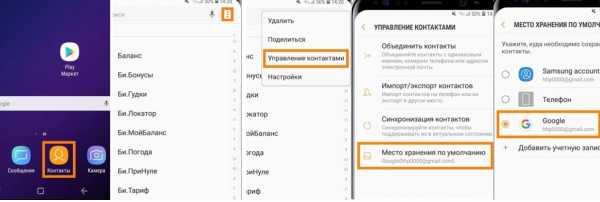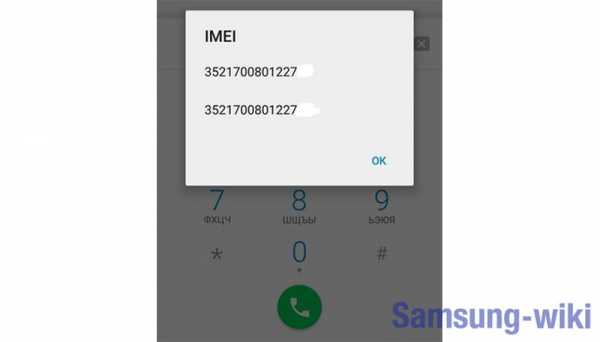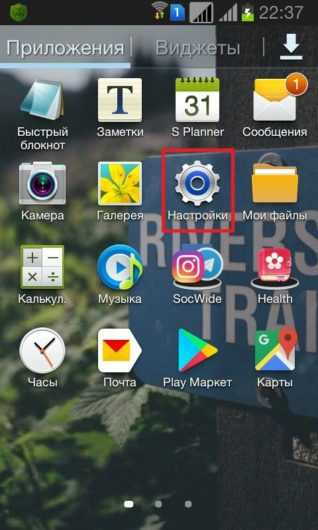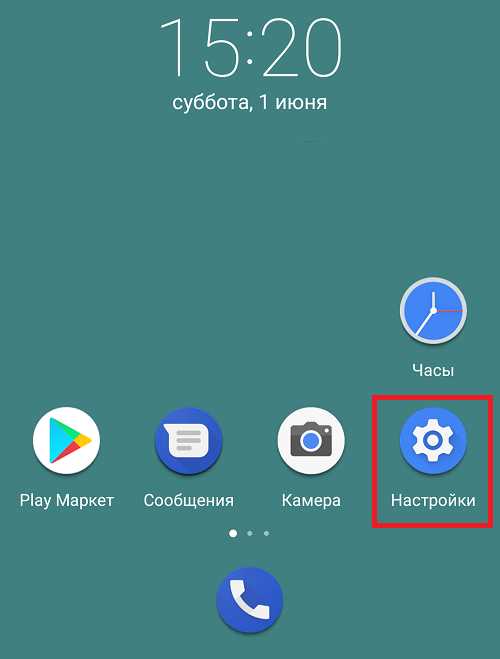Как настроить телефон самсунг после сброса до заводских настроек
3 способа сбросить Samsung до заводских настроек
Бывает, сидишь себе в смартфоне — играешь, слушаешь музыку или смотришь видео, а он взял и заглючил. Да так, что ни перезагрузка, ни удаление программ, ни чистка от вирусов не помогают. «Что ж, хард ресет — спасенье от всех бед», — произносит в таких ситуациях опытный юзер и решает проблему нажатием пары кнопок. После этой нехитрой процедуры память смартфона становится девственно-чистой, будто только что из магазина, а глюков как не бывало. Итак, поговорим, как сбросить мобильное устройство Самсунг до заводских настроек.
Что такое сброс до заводских настроек и когда его следует применять
Сброс настроек или hard reset любого мобильного гаджета на Android (не только Samsung Galaxy) — это очистка его постоянной памяти от всех приложений, настроек и файлов, за исключением тех, которые установил производитель.
Функция сброса предназначена для:
- Восстановления работоспособности устройства в случае программных неполадок и заражения вредоносным ПО, когда сбой не удается устранить более мягкими методами.
- Подготовки гаджета к продаже или передаче другому пользователю.
- Оптимизации после обновления прошивки.
После hard reset на смартфоне не остается никаких пользовательских данных, кроме тех, что хранятся на съемной карте памяти и SIM (контакты). Однако в некоторых случаях изменения, внесенные юзером, все же сохраняются. А именно:
- Если до отката на устройстве были получены права root. Предустановленные приложения, удаленные с правами суперпользователя, после сброса не восстанавливаются.
- При активации FRP (Factory Reset Protection) — усиленной защиты данных владельца на случай потери или кражи телефона.
Девайс с включенным FRP даже после hard reset будет запрашивать пароль аккаунта пользователя, без которого доступ в систему невозможен. Поэтому делать откат на таком устройстве с целью удалить забытый пароль совершенно бессмысленно.
Подготовка к hard reset
Перед тем как приступать к восстановлению мобильного гаджета на заводские настройки, если позволяет ситуация, скопируйте с него всю важную информацию на внешние носители, например, на жесткий диск компьютера или в облако.
Контакты удобно сохранять на одноименном сервисе Google. Для этого скопируйте их c SIM-карт в память телефона и авторизуйтесь на устройстве под Google-аккаунтом, в который вы хотите их перенести. Синхронизация пройдет автоматически.
Видео, картинки, музыку и прочие пользовательские файлы просто перенесите из папки в папку, подключив телефон USB-кабелем к ПК.
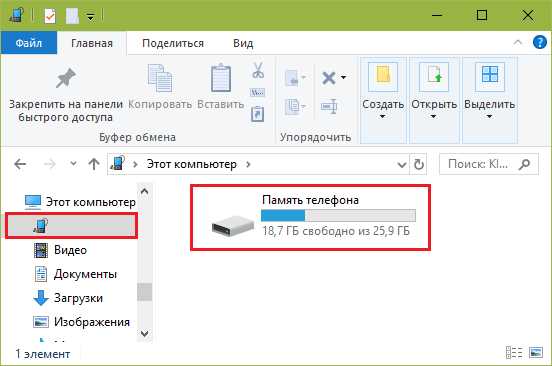
Если нет такой возможности, установите на мобильное устройство клиент облачного сервиса, например, Google Drive или Яндекс.Диск, войдите в раздел «Файлы», нажмите «Загрузить на диск» и выберите данные для сохранения.
Делать резервные копии установленных программ необязательно, поскольку вы легко найдете их в магазине Google Play в разделе «Мои приложения и игры». Резервировать имеет смысл только то, что установлено из сторонних источников или уже удалено из маркета. Samsung рекомендует использовать для этого фирменную утилиту Smart Switch, которая, помимо приложений, сохраняет пользовательские файлы и некоторые настройки.
Чтобы при запуске девайса после сброса не пришлось вводить логин и пароль владельца, удалите из системы аккаунт Google.
Непосредственно перед восстановлением зарядите устройство минимум до 25-30% или подключите к источнику питания, а также извлеките из него карту памяти и SIM.
3 способа сброса телефона и планшета Samsung на заводские настройки
Через системное меню
Этот метод предпочтителен, когда аппарат загружается и работает более-менее нормально, то есть вам доступно системное меню и все экранные кнопки.
- Откройте утилиту настроек системы и зайдите в раздел «Общие». На некоторых моделях Самсунг такого раздела нет. Если это ваш случай, переходите к следующему шагу.
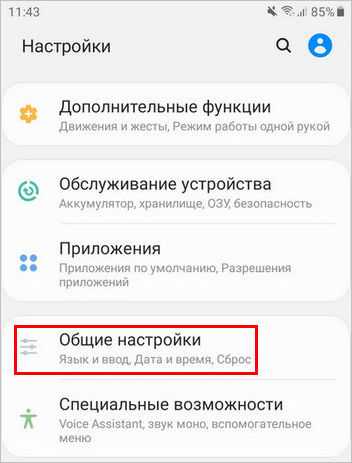
- Коснитесь кнопки «Сброс» либо ее аналога — «Конфиденциальность», «Архивация (архивирование) и сброс».
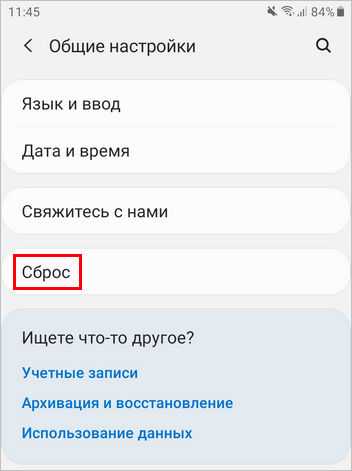
- Перейдите в раздел «Сброс устройства (данных)».
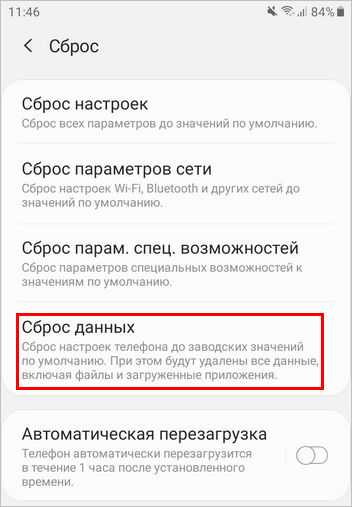
- Нажмите «Удалить всё» или «Сбросить».
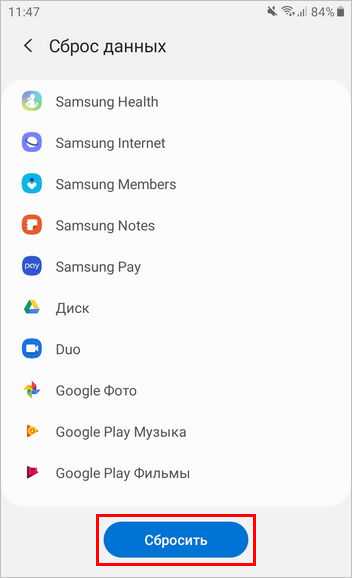
Спустя несколько секунд аппарат перезапустится в обнуленном состоянии.
Посредством телефонного кода
Этот вариант применим при тех же условиях, что и предыдущий. Кроме того, он может выручить вас в случае проблем в работе системного меню, если сохранился доступ к приложению для звонков.
Чтобы активировать процедуру сброса до заводских установок, наберите на клавиатуре телефона Самсунг один из следующих кодов:
- *2767*3855#
- *#*#7780#*#
- *#*#7378423#*#*
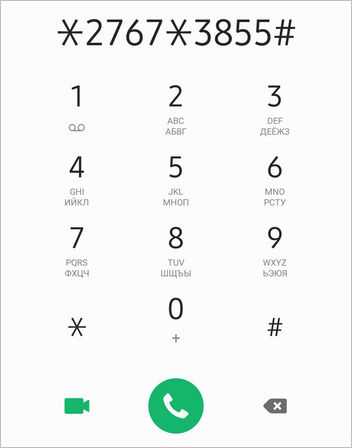
После нажатия кнопки вызова девайс перезагрузится и все данные с него удалятся.
Физическими кнопками
Это метод используют при самых серьезных неполадках. Он — единственное спасение, когда аппарат не загружает операционную систему или во время ее запуска возникают непреодолимые проблемы. Например, блокировка вирусом-вымогателем.
К счастью, на такой случай в Андроид-устройствах, включая Самсунг, есть меню Recovery (восстановления) с функцией жесткого сброса. В это меню можно попасть даже тогда, когда основная система полностью потеряла работоспособность.
Чтобы зайти в Recovery, выключите телефон или планшет долгим нажатием кнопки power (питания). Затем нажмите одну из следующих комбинаций клавиш:
- Home (Домой) + Power + Увеличение громкости.
- Bixby (кнопку активации голосового помощника) + Power + Увеличение громкости.
- Power + Увеличение громкости (на устройствах с сенсорной кнопкой Home).

После появления на экране заставки производителя отпустите кнопку включения. Остальные продолжайте удерживать, пока надпись «Samsung Galaxy» не сменится на меню «Android Recovery».
Далее:
- Используя для навигации клавиши изменения громкости, выделите пункт «Wipe Data \ Factory Reset». Для подтверждения выбора нажмите 1 раз кнопку power.
- Еще раз подтвердите выбор нажатием «Yes» или «Yes, delete all user data». Это запустит процесс обнуления пользовательских данных.

- После возвращения на экран меню Recovery выберите команду «Reboot system now». Аппарат перезапустится.
Если сброс и восстановление пройдет успешно, через несколько секунд вы увидите рабочий стол, который будет выглядеть так же, когда вы взяли телефон в руки первый раз.
Что такое возврат к заводским настройкам и как восстановить заводские настройки Galaxy S20, S20 +, S20 Ultra и Z Flip?
Сброс до заводских настроек, также известный как полный или полный сброс, является эффективным и последним методом устранения неполадок мобильных телефонов. Он восстановит ваш телефон до исходных заводских настроек, удалив все ваши данные в процессе. Из-за этого важно сделать резервную копию информации, прежде чем выполнять сброс настроек к заводским. Чтобы выполнить сброс настроек на Galaxy S20, S20 +, S20 Ultra и Z Flip, перейдите в «Настройки»> «Общее управление»> «Сброс»> «Сброс настроек».Затем нажмите «Сбросить» и «Удалить все».
Вы также можете использовать аппаратные ключи для восстановления заводских настроек. Выключите телефон, затем нажмите и удерживайте клавишу питания / Bixby и клавишу увеличения громкости, затем нажмите и удерживайте клавишу питания. Отпустите клавиши, когда появится талисман Android. Когда появится меню восстановления системы Android, с помощью клавиши уменьшения громкости выберите «Wipe Data / Factory Reset» и нажмите клавишу Power / Bixby, чтобы продолжить. Выберите Да и продолжайте снова. По завершении восстановления заводских настроек выберите «Перезагрузить систему сейчас».
Узнайте больше о Galaxy.
* Данные не подлежат восстановлению после восстановления заводских настроек.
.Восстановление удаленных данных на Android после заводских / аппаратного сброса (телефоны Samsung)
Аппаратный сброс (или возврат к заводским настройкам) восстанавливает исходные настройки мобильного устройства. Сброс до заводских настроек решает некоторые проблемы операционной системы на вашем телефоне, но имейте в виду, что сброс до заводских настроек удаляет все данные с телефона: фото, видео и аудио файлы, а также приложения - все, что вы сохранили в памяти телефона; тем не менее, файлы на SD-карте в безопасности.
Насколько реально восстановить данные после сброса к заводским настройкам, когда внутренняя память телефона была очищена? Мы постарались осветить важные аспекты восстановления.
Содержание :
- Восстановление фото и видео после жесткого сброса
- Как восстановить контакты после заводского сброса
- Как восстановить приложения после заводского сброса
- Что делать, если после жесткого сброса мой телефон не работает
- После жесткого сброса доступ к учетной записи потерян
- Восстановление имени файла
- Хранилище заполнено
- Интернет не работает при настройке телефона
- После аппаратного сброса заметки были удалены на телефоне
- Ответы и вопросы о заводских настройках
- FAQ
Это руководство лучше всего подходит для следующих мобильных телефонов:
| Samsung | Galaxy, J5, A3, Grand 2 + |
| Телефоны Lenovo | |
| Alcatel | One Touch + |
| HTC | One V + |
You можете отправлять свои вопросы через обратную связь.Единственное, о чем я хочу попросить, это, пожалуйста, подробно и правильно сформулируйте свой вопрос.
Восстановление фото и видео после хард ресета
- У меня Samsung Galaxy Duos. Я забыл свой PIN-код блокировки экрана, и мне пришлось выполнить полный сброс. Мои фото, видео и другие данные сейчас потеряны. Могу ли я восстановить данные после сброса настроек? Пробовал кучу мобильных приложений, но они не помогли.
- Мой телефон Lenovo украли. У них должен быть хард ресет как-то в обход экрана блокировки.Вернув устройство, я обнаружил, что карта памяти, очевидно, вынута. Резервной копии у меня нет, большая часть моих данных хранилась во внутренней памяти телефона. Как восстановить данные с украденного телефона Android (фото и видео)? Это вообще реально? Я в отчаянии.
- Я сбросил настройки на своем Samsung Galaxy J5. Потом стал как новый. Я хотел бы спросить, как вернуть удаленные видеоклипы и музыку на Android. Все те приложения, которые у меня были в памяти устройства.
- Случайно сделал wipe reset и удалил все файлы на телефоне.Мой телефон - Alcatel One Touch Idol2 6037К. Внутренняя память. Несъемный аккумулятор. Подскажите пожалуйста, как восстановить файлы после заводских настроек?
- Подскажите, пожалуйста, можно ли восстановить фотографии после хард ресета на Samsung Grand 2? Мы сделали несколько фотографий и не сохранили их; они просто были в камере. Наш малыш забыл пароль к телефону и сбросил настройки нажатием кнопок.
-
У меня Moto G4. У меня был tmobile на телефоне, чтобы решить проблему с постоянным выключением и перезагрузкой телефона.
Они заставили меня сделать сброс настроек до заводских. Я спросил, а что с моими фото в гугл фото. Он сказал, что они должны быть в порядке. Ну нет. Потеряли фотографии, и у меня были несколько очень необычных недавних фотографий моей собаки, которые только что исчезли.
Позвонил в tmobile, пытались восстановить, но не смогли. Предложили Diskdigger. Пробовали, но безуспешно.
Можно ли восстановить данные после сброса настроек, есть ли другие предложения?
Ответ . Вероятность восстановления фотографий после сброса настроек зависит от того, насколько вы настойчивы и сколько времени прошло с момента сброса на вашем устройстве Android.Хорошим решением может быть создание образа внутренней памяти. Для сканирования удаленных фотографий используйте любую бесплатную программу, например PhotoRec или Recuva. Опция глубокого сканирования может быть здесь действительно кстати.
Восстановление фотографий после сброса настроек с помощью приложения PhotorecВосстановление контактов из адресной книги
- Если вы не синхронизировали контакты до аппаратного сброса, это руководство может вам помочь.
- Если синхронизация была включена (скажем, вы использовали службу Gmail), перейдите в свою учетную запись Google и подождите, пока ваши контакты будут синхронизированы.
- Проверьте, есть ли на карте памяти или в памяти устройства файл VCF.
Как восстановить приложения после сброса настроек
После хард ресета не могу установить Инстаграм и другое приложение. Что я могу сделать, чтобы установить их?
Ответ . Восстановление приложений после аппаратного сброса обычно не представляет большой проблемы.
Для некоторых приложений Android требуется, чтобы на вашем телефоне была установлена более поздняя версия операционной системы. После аппаратного сброса вы понижаете версию Android до заводской.Вот почему вам в основном необходимо обновить прошивку. Это можно сделать через Настройки.
Чтобы переустановить все свои приложения, вам просто нужно войти в свою учетную запись Google, и последние версии приложений будут загружены и установлены на ваш телефон автоматически.
Что делать, если после аппаратного сброса телефон не работает
- У меня HTC One V, и после сброса мой телефон не работает. Экран включается, появляется логотип HTC и все.Как я могу решить проблему?
- Сбросил настройки телефона на заводские. Теперь он показывает Secure Fail: Recovery и желтый треугольник с черным восклицательным знаком внутри, и ничего бы не произошло. Мой телефон Alcatel One Touch был таким уже давно, что я могу сделать?
Ответ .
Метод 1. Выполните сброс настроек еще раз, все данные из памяти устройства должны быть удалены.
Поскольку у вас нет доступа к ОС Android, вы можете выполнить полный сброс только с помощью аппаратных кнопок.Следуйте инструкциям:
- Извлеките аккумулятор и вставьте его обратно в телефон
- Нажмите и удерживайте кнопку громкости на телефоне
- Рядом нажмите и удерживайте кнопку питания
Это направит вас к сбросу в режим заводских настроек.
Примечание . Способы аппаратного сброса зависят от вашего устройства Android и должны быть подробно описаны в руководстве пользователя.
Метод 2. Если второй жесткий сброс не помог, выберите нелицензионную альтернативную прошивку.Вы можете поискать его на форуме разработчиков xda.
После жесткого сброса доступ к аккаунту пропадает
- Я потерял телефон. Когда я получил его обратно, я мог сказать, что кто-то пытался выполнить сброс настроек, но не смог из-за учетной записи Google. Как я могу получить доступ к своему телефону, если я не помню ни пароль, ни логин?
- Я непреднамеренно полностью сбросил настройки телефона, что привело к потере учетной записи Google. Я попытался восстановить его, но получил только уведомление о том, что у меня недостаточно доказательств.Что я могу сделать?
Ответ . Проблема решается довольно легко. Вам нужно перейти на эту страницу Google и ответить на их вопросы. Если вы являетесь владельцем учетной записи и у вас есть информация, необходимая для восстановления (например, альтернативный адрес электронной почты или номер телефона), вы сможете восстановить доступ и привязать свою учетную запись к своему мобильному устройству.
Восстановление аккаунта Google после заводских настроекВосстановление имени файла
У меня возникла проблема с моим телефоном HTC One V: при входящем звонке выскакивало уведомление о том, что приложение «Телефон» перестало работать.Я спросил на форуме, и мне порекомендовали восстановить заводские настройки телефона. После этого проблема была решена, но оказалось, что во внутренней памяти телефона есть музыка. Можно ли его восстановить или хотя бы узнать, какие песни у меня там были?
Ответ . Вы не сможете восстановить удаленные аудиофайлы на Android после сброса настроек. Однако вы можете вернуть имена файлов, если таблица файлов все еще содержит их. Для этого воспользуйтесь описанным выше методом восстановления из памяти устройства.Процедура довольно трудоемкая и сложная.
Хранилище заполнено
Моя система на Lenovo a2010 (Android v4.0.3) сделала автоматический сброс до заводских настроек. После этого я не могу запустить приложение, оно говорит, что хранилище заполнено, и мне нужно освободить место. Но хранилище пусто. Что я могу сделать?
Ответ . Хотя при аппаратном сбросе пользовательские данные удаляются, внутренняя память устройства не очищается, если вы не выбрали этот параметр в меню.
Попробуйте освободить место вручную с помощью файлового менеджера Root Explorer или утилиты Storage Analyzer для Android.
Приложение Root Explorer для AndroidИнтернет не работает при настройке телефона
- Я забыл пароль для разблокировки своего Samsung Galaxy A3 2016. После сброса настроек при включении телефона сканирование доступных сетей Wi-Fi включено, но кнопка «Далее» не работает. Что мне делать?
- Недавно я сбросил заводские настройки на LG d724.Все шло хорошо, пока я не включил свой телефон, не выбрал язык и не подключился к Интернету, после чего я проверил доступные сети. Это длилось два дня, и я не знаю, что с этим делать.
Ответ .
- Попробуйте настроить подключение к Интернету, используя другую сеть Wi-Fi (проблема может быть в маршрутизаторе).
- Включите на телефоне отладку по USB.
- Скачайте и установите кастомную прошивку для своего устройства (метод довольно небезопасный, рекомендуется использовать только опытным пользователям!).
После хард ресета на телефоне удалились заметки
Я сбросил заводские настройки своего устройства Android (Lenovo a2010), но забыл скопировать свои заметки на другой телефон. Что делать в таком случае? Как восстановить удаленные заметки с телефона Android?
Ответ . Если вы сохранили свои текстовые заметки в базовом приложении от Google, их вряд ли можно будет восстановить: полный сброс удаляет все настройки приложений.
Однако, если у вас включена функция Samsung Cloud Sync, вы можете легко получить свои документы из приложения Samsung Notes, повторно синхронизируя их со своей учетной записью.
Как восстановить данные после сброса настроек: FAQ
Я совершенно случайно сделал сброс настроек на своем Android, вернул все настройки к состоянию по умолчанию. Все мои фотографии исчезли. Могу ли я восстановить свои фотографии после сброса настроек с помощью какого-либо приложения?
После восстановления заводских настроек все данные во внутренней памяти, включая фотографии из галереи Android, будут удалены. Есть решения:
- Ищите свои фотографии на карте памяти цифровой камеры и на компьютере или в онлайн-хранилище (если вы сделали их резервную копию).
- Для восстановления удаленных данных из внутренней памяти загрузите приложение DiskDigger для Android; требуется корень.
- Существует также более сложный способ восстановить потерянные файлы после сброса настроек до заводских; он включает в себя создание образа внутренней памяти вашего телефона. Этот смонтированный образ настроен как обычная буква диска в проводнике. Используя любую программу восстановления (например, Recuva), вы можете попробовать найти нужные вам файлы.
У меня Android 5.1 на Lenovo A2010. Я хотел обновить его, но по ошибке нажал «Заводские настройки» и потерял все свои фото и видео. Я загрузил приложение для восстановления Tenorshare Data Recovery, но не могу открыть его на своем телефоне. Как я могу восстановить удаленные фото и видео?
Действительно, приложение Tenorshare Data Recovery можно установить только на компьютере. Более того, я не могу гарантировать, что вы сможете восстановить данные после сброса настроек с их помощью. Вместо этого попробуйте получить файлы из внутренней памяти, создав образ диска или с помощью DiskDigger и рутирования.Посмотрите ответы выше.
Я выполнил полный сброс LG D724, предварительно синхронизировав все, но забыл сделать это для заметок в Блокноте. Моя жена хранила там много важной информации. Как мне его восстановить?
Шансы на восстановление банкнот после сброса малы; попробуйте EaseUS MobiSaver Free. Мы еще не проверяли, но разработчик утверждает, что MobiSaver, в частности, восстанавливает заметки.
Стоит отметить, что аппаратный сброс стирает внутреннюю память, и далеко не все программы могут с ней работать.Кроме того, вам необходимо знать точное расположение ваших текстовых файлов в папке Android System.
После перезагрузки моего Prestigio NK3 система сообщает, что SD-карта не поддерживается, и просит отформатировать ее. Я сделал сброс с удаленной SD-картой. У меня есть много ценных данных; ты знаешь, есть ли решение?
Аппаратный сброс вряд ли повлиял на данные на вашей карте памяти. Если вы удалите его во время записи файлов с телефона, таблица файлов SD-карты может быть повреждена.Подключите его к компьютеру / ноутбуку через кардридер и проверьте наличие ошибок чтения с помощью базовой утилиты Windows. Если ошибки будут исправлены, ваш телефон отобразит содержимое карты памяти. В противном случае либо Recuva, либо DiskDigger с включенным режимом Dig Deep должны найти скрытые файлы.
Моя жена выполнила полный сброс Samsung Grand 2 Duo без предварительного создания резервной копии. Мы потеряли все телефонные контакты и не смогли восстановить данные из приложений Play Market; Пришлось начинать все заново.Вы знаете, как восстановить мобильные данные после сброса настроек?
Удастся ли вам получить данные пользователя из приложений или нет, зависит от предыдущих настроек каждого приложения. Таким образом, если пользовательские данные хранились на SD-карте, их легко восстановить. В противном случае после аппаратного сброса вам придется сканировать внутреннюю память, пытаясь выудить каждый файл каждого приложения (это вряд ли сработает).
Вы можете восстановить контакты после сброса до заводских настроек, импортировав их с SIM-карты, но, очевидно, если вы сделали резервную копию ранее.
Проверьте, были ли контакты синхронизированы с вашей учетной записью Google и назначенной ей службой контактов.
На моем телефоне произошел сброс до заводского состояния, как мне восстановить данные? Я пробовал некоторые приложения Google Play, но для большинства из них требуется root. Что это такое и как его получить?
Root-доступ (или права суперпользователя) дает приложениям восстановления полный контроль над файловой системой Android, включая доступ к удалению и перезаписи файлов.Хотя в основном софту для восстановления нужен рут только в режиме чтения.
Даже если вы найдете приложение, для которого не требуется root-доступ, ваши шансы на восстановление файлов после сброса настроек не очень высоки. Установите приложение KingoRoot (или другое программное обеспечение) для root и объедините его с DiskDigger для Android, это должно помочь.
.4 метода сброса телефона Samsung [решено]
Зачем нужно перезагружать устройство Samsung?
Существует несколько причин, по которым пользователь телефона Samsung захочет удалить данные со своего устройства. Например, если вы обнаружите, что приложения на телефоне либо зависают, либо вылетают из строя, устройство издает странные звуки или вообще не производит звука, тогда вам необходимо знать, что пора выполнить сброс настроек до заводских.
Другие причины включают проблемы при синхронизации с другими устройствами, а также при приеме и выполнении вызовов.При выполнении сброса к заводским настройкам вы можете удалить данные без возможности восстановления или восстановить их.
Часть 1. Резервное копирование данных перед сбросом настроек Samsung
Если вы выполните сброс настроек на своем смартфоне, планшете или заметке Samsung, вы удалите с устройства всю информацию, включая фотографии, видео, контакты и приложения. Резервное копирование данных позволяет пользователю устройства восстановить все свои приложения и данные после восстановления заводских настроек.

Есть разные способы сделать это.Вы можете выбрать резервное копирование данных и информации через учетную запись Google или Samsung Manager. После первой настройки устройства Android всегда обещает автоматически создать резервную копию всех данных в вашей учетной записи Google. Используя диспетчер Samsung, вы можете перенести всю информацию со своего телефона на компьютер.
Часть 2. Как сбросить телефон Samsung с нулевым восстановлением данных?
В некоторых случаях вам может потребоваться окончательно стереть все данные и информацию с вашего гаджета.Отличный пример такой ситуации - это когда владелец понимает, что очень много программного обеспечения для восстановления данных на рынке может помочь другим людям получить данные, которые они отформатировали и удалили.
Самый эффективный способ убедиться, что все с вашего телефона было безопасно стерто и не может быть восстановлено, - это использовать Android Data Eraser. Одним щелчком по этой программе вы удалите все со своего устройства. На данный момент это приложение считается одним из лучших на рынке, а это означает, что ваши данные будут защищены от взлома.
Советы : Android Data Eraser полностью совместим с Samsung Galaxy S9 + / S9 / S8 + / S8 / S7 / S6 / S5 / S4, Samsung Galaxy Note 9 / Note 9 Plus / Note 8 / Note 7 / Note 6 / Note 5 / Примечание 4, Samsung Galaxy J3 / J3 Pro, Samsung Galaxy A9 / A8 / A7 / A5 и т. Д.
При использовании ластика необходимо выполнить следующие действия:
* Шаг первый: Загрузите и установите на свой компьютер профессиональный ластик данных Android
С помощью этой программы пользователи Android могут узнать, как сбросить настройки телефона Samsung и полностью стереть информацию о конфиденциальности.
* Шаг второй: подключите устройство Samsung к компьютеру
Вам нужно будет использовать USB-кабель для подключения устройства и установки разъема MobileGo на ваше устройство, как будет предложено. В большинстве случаев телефон определяется автоматически. Если это не так, необходимо перезапустить программу.
* Шаг третий: выберите способ стирания
После этого нажмите кнопку «стереть все данные» на главном экране, и вы завершите процесс удаления.
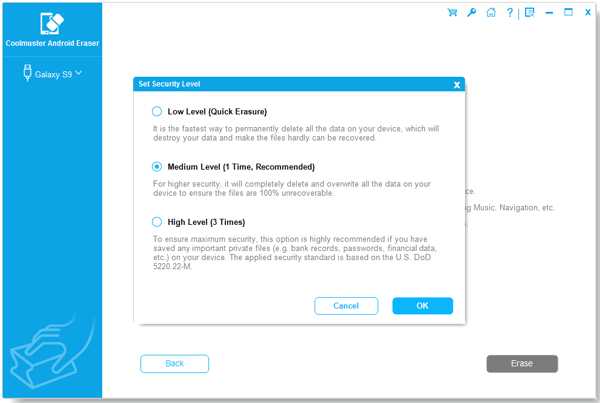
Часть 3. Как сделать жесткий сброс телефона Samsung?
Аппаратный сброс телефона необходим, когда экран пустой, зависает или не принимает какие-либо действия пальца пользователя. Кнопки телефона помогут вам получить доступ к прошивке. Перед тем как начать этот процесс, желательно выключить устройство, удерживая кнопку «Power» примерно десять секунд.
(1) Инструкции для большинства устройств Samsung Galaxy:
* Шаг первый: одновременно нажмите кнопку «Питание», кнопку «Домой» и «Увеличение громкости».А затем дождитесь появления экрана восстановления Android.
* Шаг второй: На этом экране нажимайте кнопку «Уменьшить громкость» до тех пор, пока не выберете заводские настройки или опцию очистки данных в зависимости от конкретного устройства, которое вы используете.
* Шаг третий: Сделав выбор, нажмите кнопку «Питание». Вариант «Да» появляется на экране предупреждения, и его можно выделить с помощью кнопки «Уменьшить громкость». Снова нажимаем кнопку "Power".
* Шаг четвертый: на появившемся экране восстановления Android выберите параметр «Перезагрузить систему сейчас».Нажатие на кнопку «Power» перезагрузит устройство, и процесс сброса будет завершен. Через несколько минут пользователь может настроить свое устройство.
(2) Инструкции для Galaxy S8, S8 + и Note 8
Эти инструкции могут сильно отличаться от инструкций для других устройств Galaxy. Выполните следующие действия после того, как вы «выключите» свое устройство.
* Шаг первый: удерживайте кнопки «Питание», «Увеличение громкости» и «Биксби» и одновременно нажимайте их, пока не появится журнал Samsung.
* Шаг второй: Нажимайте кнопку «Уменьшить громкость», пока не выберете вариант восстановления заводских настроек, а затем нажмите кнопку «Питание», чтобы принять его.
* Шаг третий: Нажмите кнопку «Уменьшить громкость», чтобы выделить вариант «Да», и нажмите кнопку «Питание», чтобы подтвердить его.
* Шаг четвертый: На экране восстановления Android нажатие кнопки «Power» перезагрузит телефон.
Вам может понравиться : Руководство по переносу файлов Android на внешний жесткий диск
Часть 4.Как восстановить заводские настройки устройства Samsung?
Восстановление заводских настроек на любом устройстве Samsung - это процесс, который включает в себя несколько шагов.
* Шаг первый: откройте значок «Приложения» на главном экране и проводите пальцем по экрану, пока не найдете экран «Настройки». Этот экран содержит список категорий.
* Шаг второй: найдите экран «Общее управление», нажмите «Сброс» и нажмите кнопку «Сброс заводских данных». Нажмите «Сбросить», а затем «Удалить все».
Вам также может понравиться:
[Factory Reset Android] 2 способа восстановить Android до заводских настроек
Восстановление данных Samsung после заводских настроек
Часть 5.Как сбросить телефон Samsung, если он заблокирован?
Каждый может забыть пароль своего телефона. Блокировка телефона была бы кошмаром для всех, и именно поэтому многие люди ищут способы сбросить свой заблокированный телефон Samsung, если они забыли пароль.
* Шаг первый: выключите устройство
* Шаг второй: Загрузите телефон Samsung в режим восстановления. Для этого нажмите одновременно кнопки «Увеличение громкости», «Домой» и «Питание» примерно на десять секунд.Не отпускайте телефон, когда он вибрирует.
* Шаг третий: В меню режима восстановления на экране нажмите кнопку «Уменьшить громкость» или «Вверх», чтобы выбрать параметр «Сброс заводских данных». Нажмите кнопку «Power», чтобы подтвердить этот выбор.
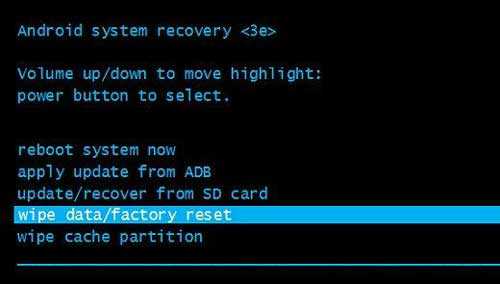
* Шаг четвертый: Выберите вариант «Да - удалить все данные пользователя», чтобы начать процесс сброса. Перезагрузите телефон, чтобы увидеть новую версию экрана с просьбой установить пин-код или шаблон.
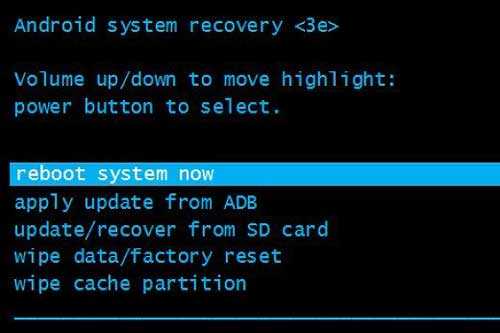
Статьи по теме:
Как рутировать телефон Android?
Легко и безопасно продавать старые телефоны Android
Как навсегда стереть данные на Samsung без восстановления
Как полностью удалить резервную копию на телефоне Android [Исправлено]
[решено] Как исправить неисправный телефон Android без потери данных?
Восстановление потерянных журналов вызовов с телефона Android
.
Как восстановить Android после сброса настроек [Обновление 2019]
" Вы знаете, как восстановить Android после сброса настроек ? Мне нужно как можно скорее восстановить данные моего телефона. Спасибо! "
Да! Вы ввели правильную статью о том, как восстановить Android после сброса настроек. Это рекомендованное решение в 2019 году.
СОВЕТЫ:
Часть 1. Что такое сброс настроек Android до заводских? Часть 2. Восстановление данных Android после сброса настроек Часть 3.Как восстановить Android после заводских настроек, безопасно и эффективно Видео-руководство: Как восстановить данные Android после заводских настроек Часть 4. Выводы
Часть 1. Что такое сброс настроек Android до заводских?
При сбросе к заводским настройкам на Android вся информация, хранящаяся на устройстве, удаляется и восстанавливаются значения по умолчанию или настройки производителя. Есть разные типы сброса, которые вы можете выполнить на устройстве Android. Существуют мягкие, жесткие и заводские сбросы. Мягкий сброс - это самая простая и основная форма, которая заключается в том, чтобы просто выключить и снова включить устройство или выключить его, а затем снова включить.
Мягкий сброс выполняется для попытки быстрого обновления всех неисправных приложений или настроек Android, которые обычно выполняются, когда приложения не работают должным образом. Сброс к заводским настройкам очищает операционную систему телефона Android, таким образом удаляя все загруженные и установленные приложения, настройки и содержимое, как на новом устройстве. С другой стороны, аппаратный сброс исправляет или сбрасывает любое оборудование в системе.
Зачем нужен заводской сброс?
Восстановление заводских настроек может потребоваться по разным причинам и в ситуациях.Насколько это возможно, вы должны выполнять сброс к заводским настройкам как последнее средство во время любых сценариев устранения неполадок. Вот некоторые из наиболее распространенных сценариев, по которым вам нужен сброс к заводским настройкам:
- Продам свой Android-телефон
- Устранение неполадок поврежденного программного обеспечения
- Вредоносное ПО или вирусы
- Устранение ошибок настройки
- Мобильное зависание или сбой
Если у вас все еще есть возможность сделать резервную копию данных телефона перед выполнением любых заводских сбросов, сделайте это.Сделайте резервную копию всей информации, хранящейся как во внутренней, так и во внешней памяти телефона, чтобы убедиться, что у вас все еще есть все необходимое.
Как выполнить сброс настроек Android до заводских?
Действия по восстановлению заводских настроек зависят от марки и модели устройства Android. Однако большинство устройств Android имеют аналогичные настройки с небольшими шансами. Они могут различаться только тем, какие ключи использовать во время процесса, но вся цель одинакова.
Использование настроек Android для восстановления заводских настроек Android:
- Перейти в настройки
- Прокрутите вниз и найдите Система (на некоторых устройствах Android можно нажать Резервное копирование и сброс)
- Нажмите Сброс заводских данных
Чтобы убедиться, что у вас все еще есть все необходимое, вы можете включить Резервное копирование моих данных и Автоматическое восстановление. Установите учетную запись резервного копирования или вы можете использовать ту же учетную запись Google, которая используется на устройстве.
Использование аппаратных ключей для восстановления заводских настроек Android:
- Выключите телефон Android
- Загрузите телефон Android в режим восстановления, нажав и удерживая кнопки «Питание», «Увеличение громкости» и «Домой».
- Перейдите и коснитесь Wipe data / factory reset с помощью клавиш громкости
- Используйте кнопку питания для входа / выбора
- Выберите ДА, чтобы подтвердить действие
- Дождитесь завершения сброса.
- Выберите «Reboot System Now», нажав кнопку питания.
Процедура будет немного отличаться для разных устройств Android, поэтому для уверенности вы можете обратиться к конкретным инструкциям по сбросу настроек телефона. Как только ваш телефон Android загрузится, он попросит вас настроить устройство так, как вы это делали, когда оно было совершенно новым. Завершите процесс первоначальной настройки, и теперь вы можете восстановить свои приложения и настройки из резервных копий.
Часть 2. Восстановление данных Android после восстановления заводских настроек
Android, будучи гибкой операционной системой, имеет множество вариантов восстановления данных после сброса настроек до заводских.Это может быть вручную, автоматически или из аккаунта Google. Узнайте, как сделать каждый из них, ниже:
Ручное восстановление с SD-карты или ПК
Вы можете сначала создать резервную копию данных телефона на SD-карту или компьютер вручную, прежде чем выполнять сброс настроек до заводских. Вы можете экспортировать файлы на SD-карту и легко удалить ее при восстановлении заводских настроек. После завершения сброса вы можете вставить обратно SD-карту и восстановить файлы оттуда.
Другой способ - скопировать их на компьютер.Подключите свой телефон Android к компьютеру с помощью USB-кабеля, а затем откройте папки, в которых вы сохранили важные файлы, приложения и данные. Скопируйте их на компьютер, создав новую папку. При необходимости вы можете время от времени обновлять резервную копию. После восстановления заводских настроек вы можете вернуть все файлы, приложения и данные по своему усмотрению.
Автоматическое восстановление
Вы можете восстановить Android после сброса настроек, если вы отметили опцию «Автоматическое восстановление» в настройках.
- Настройки запуска на устройстве Android
- Найдите и коснитесь «Резервное копирование и сброс» или нажмите «Система», а затем нажмите «Сброс для других устройств».
- Проверьте, установлен ли флажок «Автоматическое восстановление».
Это автоматически восстановит резервные копии настроек и данных после переустановки приложения.
Из синхронизированного аккаунта Google
Если вы включили параметры синхронизации Google, то при восстановлении Android после заводских настроек проблем не будет. При начальной настройке вас спросят, хотите ли вы восстановить все данные синхронизации из Google. Просто подтвердите и подождите, пока не будут применены все данные. Чтобы узнать, синхронизировали ли вы свои данные перед восстановлением заводских настроек, см. Ниже:
- Перейти в настройки
- Найдите и коснитесь Пользователи и учетные записи
- Вы можете включать и выключать опцию автоматической синхронизации данных
Но что делать, если у вас нет резервных копий? Вы можете быть удивлены, что все приложения вашего телефона исчезнут, если вы восстановите Android после сброса настроек к заводским настройкам.
Часть 3. Как восстановить Android после восстановления заводских настроек безопасным и эффективным
Существует безопасный и эффективный способ избежать потери данных всякий раз, когда вы выполняете сброс настроек до заводских. FoneDog Toolkit - Android Data Recovery имеет возможность восстановить Android после сброса настроек до заводских настроек безопасно и удобно. Эта программа восстановления знает, как заботиться о ваших личных данных и информации, поэтому она отлично справляется с вашим устройством Android и плавно выполняет восстановление.Этот инструмент лучше всего подходит для тех, кто не знаком с техническими особенностями восстановления. Вот некоторые функции, которые вы можете увидеть в FoneDog Toolkit - Android Data Recovery :
- Восстанавливает потерянные или удаленные файлы, такие как фотографии, видео, контакты, сообщения, журналы вызовов, документы и многое другое, как с устройства Android, так и с внешней SD-карты.
- Доступно для компьютеров Windows и Mac с бесплатной пробной версией
- Совместим со всеми устройствами Android, включая Samsung Galaxy S8, Note 8
- Восстанавливает данные с Android с рутом и без него
- 100% безопасность, надежность и гарантированная эффективность
Чтобы узнать, как эффективно восстановить Android после сброса настроек , следуйте этим простым инструкциям ниже:
Скачать бесплатно Скачать бесплатно
Как восстановить телефон Android
- Шаг 1.Откройте FoneDog Toolkit - Android Data Recovery и подключаемый модуль Android-устройства.
- Шаг 2. Активируйте USB-отладку на Android.
- Шаг 3. Выберите типы файлов для сканирования.
- Шаг 4. Предварительный просмотр сканирования и восстановление данных Android.
Шаг 1. Откройте FoneDog Toolkit - Android Data Recovery и подключаемый модуль Android
.Первое, что вам нужно сделать, чтобы начать восстановление, - это загрузить FoneDog Toolkit - Android Data Recovery и установить его на свой компьютер.Вы можете следовать руководству по установке, которое также основано на переходах по ссылкам. После того, как вы успешно загрузили и установили программу, запустите FoneDog Toolkit - Android Data Recovery и подключите устройство Android к компьютеру с помощью кабеля USB. Подождите несколько секунд, прежде чем программа полностью распознает соединение.
Примечание:
Если вы впервые подключаете телефон Android к компьютеру, он попросит вас установить необходимые драйверы.
Подключите телефон Android к компьютеру - Шаг 1
Шаг 2. Активируйте отладку по USB на Android
Следующим шагом является включение отладки по USB на устройстве Android, обратившись к настройкам телефона Android и версии программного обеспечения. Большинство устройств Android имеют аналогичные шаги, поэтому вы можете обратиться к ним ниже:
Android 4.2 и выше
- Получил настройки
- Найдите и коснитесь «О телефоне»
- Нажмите «Номер сборки» семь раз, пока не увидите сообщение «Вы находитесь в режиме разработчика».
- Вернуться к настройкам
- Режим разработчика Tap
- Включить отладку по USB
Для Android 3.От 0 до 4,1
- Перейти в настройки
- Найдите и коснитесь Параметры разработчика
- Проверить отладку по USB
Отладка по USB - это просто соединение между устройством Android и компьютером, и этот процесс не причинит никакого вреда. Чтобы продолжить, нажмите «ОК» на экране компьютера.
Включить отладку по USB на Android - Шаг 2
Шаг 3. Выберите типы файлов для сканирования
На следующем экране будут показаны все категории файлов, которые можно восстановить на устройстве Android.Отметьте все файлы, которые необходимо восстановить, и нажмите « Next », чтобы продолжить.
Выберите типы файлов для сканирования - шаг 3
Шаг 4. Предварительный просмотр сканирования и восстановление данных Android
Перед началом сканирования убедитесь, что у вас достаточно батареи для поддержки процесса восстановления. Для продолжения у вас должно быть не менее 20% заряда. Сканирование может занять некоторое время в зависимости от общей загрузки файлов, восстанавливаемых на телефоне Android. Когда он остановится, он отобразит все категории в левой части экрана, а вы можете просмотреть все восстановленные элементы в правой части.Теперь вы можете восстановить Android после сброса заводских настроек на этом этапе. Помните, что вы можете восстановить все файлы и загрузить их на компьютер, а также выборочно восстановить только необходимые файлы. Отметьте их один за другим, если вы должны затем указать место назначения папки, и нажмите кнопку « Recover » в нижней части экрана.
Предварительный просмотр и восстановление удаленных файлов на Android - Step4
Скачать бесплатно Скачать бесплатно
Видео-руководство по: как восстановить данные Android после сброса настроек к заводским настройкам
Часть 4.Выводы
Есть много способов восстановить Android после сброса к заводским настройкам, и единственное, что вам нужно сделать, это избежать дальнейшей потери данных. Используйте процесс, который сохранит вашу информацию в безопасности, как и FoneDog Toolkit - Android Data Recovery . Вы можете восстанавливать любые файлы на вашем устройстве Android, такие как контакты, сообщения, фотографии, видео, музыку и многое другое.
.